일기들 쓰고 계신가요?
일기는 성공하는 사람들의 필수 덕목입니다.
어렸을 때 일기 안쓰면 선생님들이 혼내는 이유가 다 있는거 아니겠습니까.
술마시고 뻗은 날 외에는 왠만하면 아무말이라도 쓰도록 합니다.
옵시디안은 마크다운 파일로 저장되기 때문에 프로그램이 사라졌다고 해서 과거의 일기를 열어보지 못하는 일이 없으며 템플릿 사용으로 기본 일기양식을 미리 설정할 수 있고 플러그인을 사용해 날짜별로 쉽게 열어볼 수 있습니다.
옵시디안의 '주요 플러그인' 중 '일간노트' 플러그인을 사용하여 일기쓰기 를 만들어 보겠습니다.

이 블로그의 이전 포스팅에 다 설명한 것들이니 한번에 쭉 설명하겠습니다
빨간색 동그라미 표시한 폴더모양 아이콘을 눌러 04.일기장 폴더를 만들어 줍니다.
물론 제경우이며 일기장 이라는 단어가 왠지 초딩 같다면 다이어리나 뭐 원하는 폴더명으로 만들어주면 됩니다.
그리고 빨간색 네모표시한 새파일 만들기를 눌러 일기장 템플릿을 만들어 줍니다. (아래 이미지 참조)
지난번 포스팅에 일반노트템프릿을 만든것 처럼 그냥 그렇게 03.템플릿 폴더안에 양식 만들어 주면 일단 끝.
빨간색 네모표시한 곳 클릭해서 새파일 만들고 03.템플릿 폴더로 옮겨주나 03.템플릿 폴더를 오른쪽 클릭해서 새파일 만들기 해도 마찬가지 인거 다들 아시죠?

저는 이렇게 간단하게 만들었습니다.
일기장 티내려면 날씨는 필수이고 Tag는 항상 중요하죠. 언제든 찾아볼 수 있게 Tag는 꼭 넣어주세요.
그다음 일기쓰기 끝.
이제 왼쪽 하단에 톱니바퀴 모양 아이콘을 눌러 설정 창으로 들어갑니다.

왼쪽의 '주요 플러그인' 메뉴를 클릭하고 스크롤을 쭉 내려보면 일간노트 항목이 보이고 스위치를 클릭 해 ON 시켜줍니다.
그러면 역시 왼쪽 메뉴에 '일간 노트' 메뉴가 추가 됩니다.
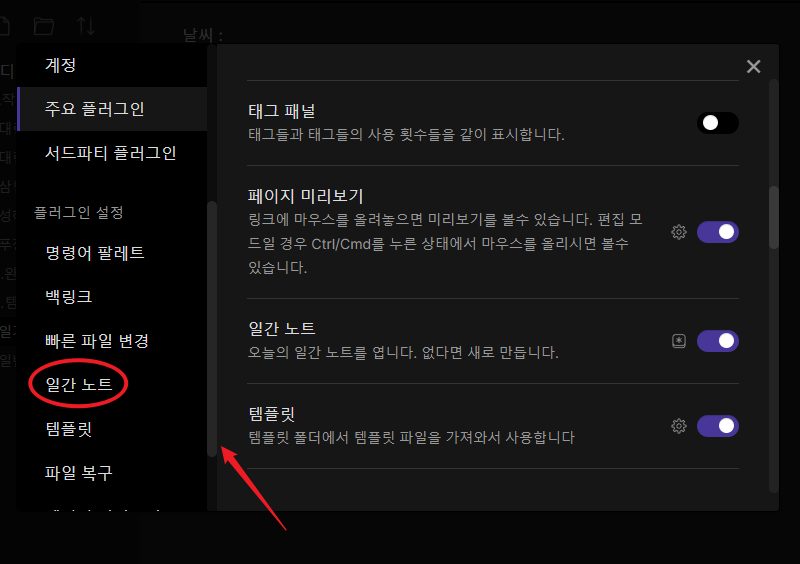
화살표 표시한 스크롤 막대를 내려보면 일간 노트 메뉴가 생긴 걸 확인 할 수 있습니다. 클릭!

빨간색 네모 안에 내용 대충 훑어 보면 파일명이 이런 서식으로 생성된다고 하는 거고 화살표 표시한 두군데는 클릭해서 설정 해주면 됩니다.
'새 파일 경로'는 아까 만들었던 4.일기장 폴더를 선택 해주면 되겠죠.
'템플릿 파일 경로'는 03.템플릿/일기장템플릿 선택 해주면 됩니다. 쉽죠?
빨간색 동그라미 표시한 부분 역시 설명안해도 알겁니다. 만약 일기전용 보관함 이라면 여기를 ON 시켜서 바로 일기를 쓸 수 있게 해 줄수도 있습니다. 저처럼 다른 노트들과 함께 있다면 OFF 상태로 두는것이 낫겠죠.

위처럼 셋팅하면 끝. 굳이 설명안해도 잘 읽어보면 이해되는 내용들 입니다.

이렇게 '일간노트' 플러그인을 ON 시켰기 때문에 화살표 표시한 '오늘의 일간 노트 열기' 아이콘이 새로 생긴 것을 볼 수 있으며 클릭하면 04.일기장 폴더안에 오늘 날짜의 마크다운 파일이 생기는 겁니다. 위에 만들었던 템플릿 형식으로 말이죠.

자동으로 오늘날짜의 파일명이 생성되고 04.일기장 폴더에 차곡차곡 쌓이게 됩니다.
그럼 오늘 일기를 쓰려는 찰나 24시가 지나가면 어제 날짜로 일기를 어떻게 쓸까요?
당연히 파일명만 바꿔주면 끝.
보통의 일기앱이나 다이어리 처럼 달력이 옆에 보이고 원하는 날짜를 클릭해서 가면 더 편할것 같은데 그런 플러그인은 없을까요? 기본적으로 주요 플러그인에는 없네요. 이 흔하디 흔한 아이디어를 어떤 멋진분이 미리 만들어 놓지 않았을까요?
그렇죠. 당연히 있습니다.
왼쪽 아래 설정버튼을 클릭해서 들어갑니다.
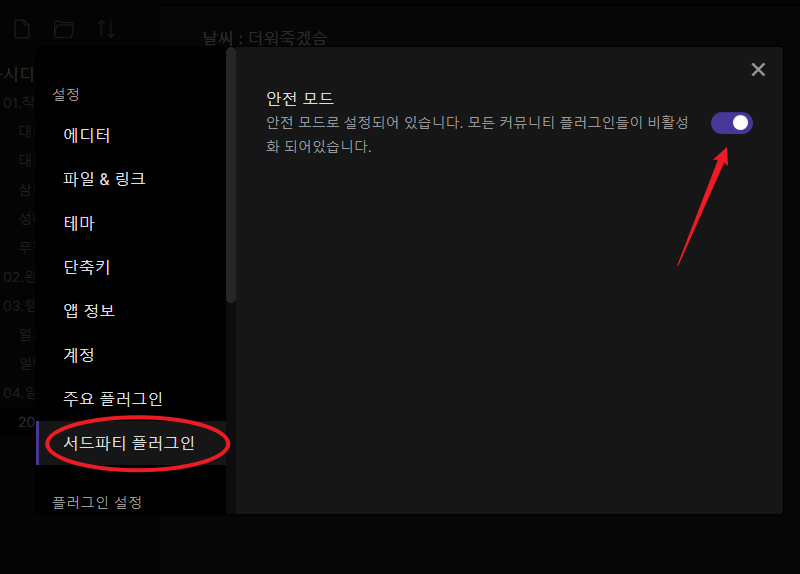
'주요 플러그인' 바로 아래 '서드파티 플러그인' 으로 들어가면 기본적으로 설치되어 있는 주요 플러그인 외에 다른 플러그인 들을 다운받을 수 있습니다. 그러기 위해서는 우선 화살표 표시한 안전 모드를 비활성화 해주어야 합니다. OFF 시킵니다.
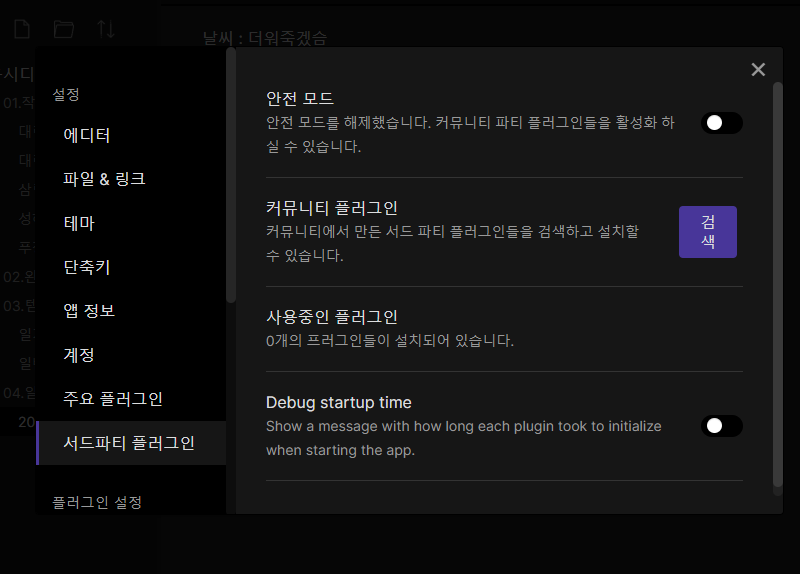
안전모드를 끄고나면 위와같은 창이 뜨는데 검색 버튼을 눌러줍니다.

우리가 찾으려는 플러그인은 'Calendar' 플러그인 입니다.
화살표 표시한 검색창에 'Calendar'를 입력하면 검색되어 지는데 이미 빨간색 동그라미 표시한 부분에 보이므로 클릭!

설치버튼을 눌러주면 설치가 되고 설치가 완료되면 설치가 완료되었다는 메시지와 함께 설치 버튼은 Enable 버튼으로 바뀌며 Enable 버튼을 클릭하면 활성화 됩니다.

활성화 된 캘린더는 화면 오른쪽에 있는 화살표를 눌러 숨김메뉴를 펼쳐보면 기존에 설정했던 그래프와 링크 탭들이 펼쳐집니다.

기존에 만들었던 그래프탭 옆에 화살표 표시한 캘린더 탭이 생겼으며 이 탭을 클릭하면 캘린더가 보입니다.

오늘 날짜는 이렇게 컬러표시 되고 내용이 있는 날짜 아래에는 점이 찍혀 있습니다. 어제 일기를 오늘 쓰고 싶다면 어제 날짜를 클릭하고 어제의 문서가 없는데 새로 생성하겠냐 물음에 생성버튼만 누르면 됩니다.

그외 위 그림처럼 일기내에 체크리스트를 만들 수도 있겠죠. 체크리스트에 미완성의 리스트가 있다면 오른쪽 빨간색 화살표 표시한 것 처럼 텅빈 동그라미 표시가 보입니다.
설정에서 플러그인 설정을 보시면 여러 셋팅값을 변경해 줄 수도 있으니 천천히 보셔도 좋습니다. 저는 기본값 그대로 사용중 입니다.
'IT > 컴퓨터일반' 카테고리의 다른 글
| 옵시디안 템플릿 만들기 (2) | 2022.07.04 |
|---|---|
| 옵시디안 기본기능 배우기 (2) | 2022.07.02 |
| 옵시디안 설치 및 기본셋팅 (2) | 2022.07.01 |
| 최고의 마크다운 에디터 & 노트 프로그램 옵시디안 (4) | 2022.06.30 |
| 마크다운 명령어 정리 (0) | 2022.06.27 |




댓글